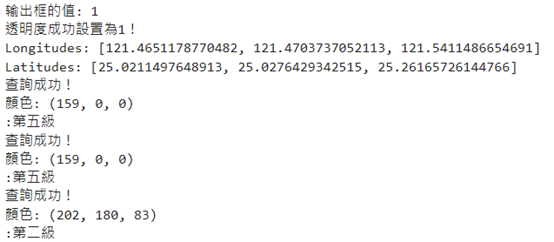我在使用PYTHON爬蟲撈取「氣候變遷災害風險圖臺」的資料時遇到一問題
https://dra.ncdr.nat.gov.tw/Frontend/Tools/ShowMapBoxWMS
在圖片左下角上傳KML檔案後
地圖上會出現幾個黑點(地址)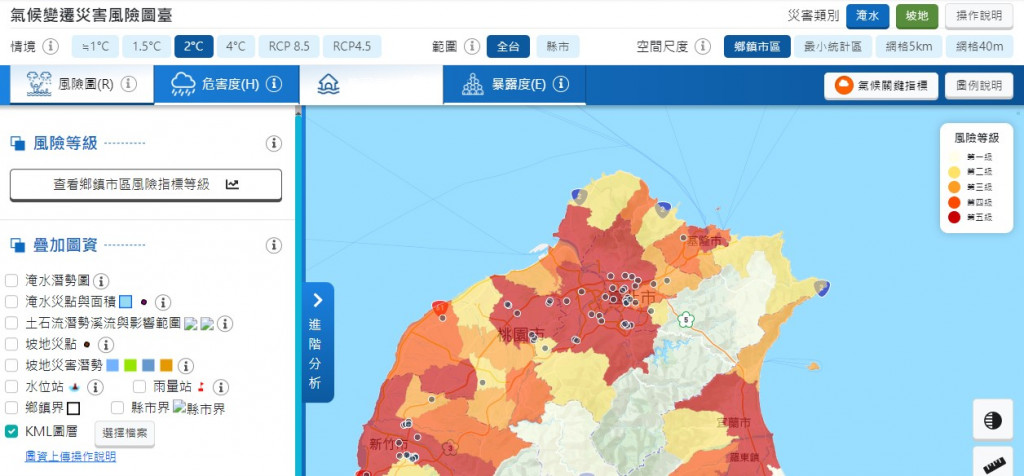
我想要取得這些位址所屬的風險等級(顏色)
但是我無法在網頁原始碼中看到這些位址
因它呈現的似乎是個疊圖
想請教各位大神是否有其他好辦法~

如果你的KML檔案是自己的
那可以讀取KML檔的經緯度去查詢
我使用的是Edge
我的做法:
1.設定透明度為1(方便判斷顏色)
2.讀取KML 抓取各個點位的經緯度的數據
3.一批批的輸入經緯度到「氣候變遷災害風險圖臺」
4.判斷頁面最中間的RGB(五級的RGB都已經找好了)
PS:
設定完透明度後一定要再次點擊,關閉視窗(進階分析也是),不然會有遮擋問題沒辦法動作
這是比較笨比較容易理解的方法 其他方法要靠其他大神了![]()
參考chatGPT製作
import xml.etree.ElementTree as ET
from selenium import webdriver
from selenium.webdriver.common.by import By
from selenium.webdriver.support.ui import WebDriverWait
from selenium.webdriver.support import expected_conditions as EC
import time
from PIL import Image
import io
# URL
URL = "https://dra.ncdr.nat.gov.tw/Frontend/Tools/ShowMapBoxWMS#"
# 檔案名
KML = 'test.kml'
# KML xmlns
xmlns = 'http://www.opengis.net/kml/2.2'
# 創建 Edge WebDriver
driver = webdriver.Edge()
# 打開網頁
driver.get(URL)
try:
# 透明度按鈕
wait = WebDriverWait(driver, 200)
element = wait.until(EC.element_to_be_clickable((By.XPATH, '/html/body/div[1]/div[6]/ul/li[1]/button')))
element.click()
# 等待透明度視窗
input_box = wait.until(EC.presence_of_element_located((By.XPATH, '//*[@id="alphabox"]/div/div/input')))
# 使用 JavaScript 設置 slider 的值為1
script = """
var input = arguments[0];
var value = arguments[1];
input.value = value;
var event = new Event('input', { bubbles: true });
input.dispatchEvent(event);
event = new Event('change', { bubbles: true });
input.dispatchEvent(event);
"""
driver.execute_script(script, input_box, '1')
# 確認值已更新
output_value = wait.until(EC.presence_of_element_located((By.XPATH, '//*[@id="rangevalueB"]')))
print(f"输出框的值: {output_value.text}")
# 透明度按鈕
wait = WebDriverWait(driver, 50)
element = wait.until(EC.element_to_be_clickable((By.XPATH, '/html/body/div[1]/div[6]/ul/li[1]/button')))
element.click()
print("透明度成功設置為1!")
except Exception as e:
print(f"發生錯誤: {e}")
# 讀取並解析 KML 檔案
tree = ET.parse(KML)
root = tree.getroot()
# 定義命名空間
namespace = {'kml': xmlns}
# 初始化經度和緯度的列表
longitudes = []
latitudes = []
# 遍歷所有的 Placemark 標籤
for placemark in root.findall('.//kml:Placemark', namespace):
# 找到 Point 標籤下的 coordinates 標籤
point = placemark.find('.//kml:Point/kml:coordinates', namespace)
if point is not None:
coordinates = point.text.strip()
lon, lat, _ = map(float, coordinates.split(','))
longitudes.append(lon)
latitudes.append(lat)
# 顯示經度和緯度
print("Longitudes:", longitudes)
print("Latitudes:", latitudes)
time.sleep(1) # 等待1秒
try:
for longitude, latitude, in zip(longitudes, latitudes):
#點擊進階分析(展開)
button_open = driver.find_element(By.XPATH, '/html/body/div[1]/div[3]/button')
button_open.click()
time.sleep(2) # 等待2秒
#點擊經緯度查詢
button_open = driver.find_element(By.XPATH, '//*[@id="contact-tab"]')
button_open.click()
time.sleep(2) # 等待2秒
# 定義經緯度輸入框
longitude_input = driver.find_element(By.XPATH, '//*[@id="Searchlongitude"]')
latitude_input = driver.find_element(By.XPATH, '//*[@id="Searchlatitude"]')
# 清除输入框的内容
longitude_input.clear()
latitude_input.clear()
# 輸入經緯度
longitude_input.send_keys(str(longitude))
latitude_input.send_keys(str(latitude))
# 點擊查詢
button = driver.find_element(By.XPATH, '//*[@id="contact"]/div/div[4]/button')
button.click()
#點擊進階分析(收回)
button_open = driver.find_element(By.XPATH, '/html/body/div[1]/div[3]/button')
button_open.click()
time.sleep(2) # 等待2秒
print("查詢成功!")
try:
time.sleep(2) # 等待2秒
# 抓取整個頁面節圖
screenshot = driver.get_screenshot_as_png()
img = Image.open(io.BytesIO(screenshot))
# 讀取頁面尺寸
width, height = img.size
# 讀取頁面中間的顏色
middle_pixel = img.getpixel((width // 2, height // 2))
# 输出RGB
print("顏色:", middle_pixel)
if middle_pixel==(159, 0, 0):
print(":第五級")
elif middle_pixel==(202, 59, 0):
print(":第四級")
elif middle_pixel==(202, 125, 29):
print(":第三級")
elif middle_pixel==(202, 180, 83):
print(":第二級")
elif middle_pixel==(202, 202, 186):
print(":第一級")
else:
print(":無")
except Exception as e:
print("發生錯誤:", e)
except Exception as e:
print("發生錯誤:", e)
如果跑起來有問題我再把分段測試的丟上來 怕太冗長